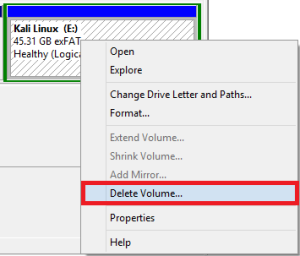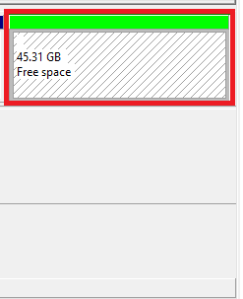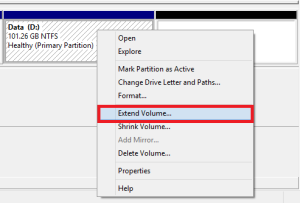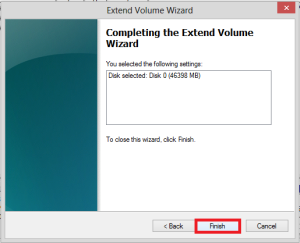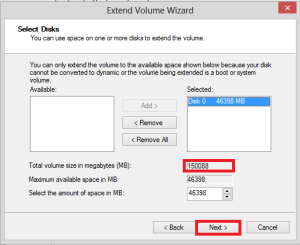Pernahkah anda menginstall OS (Operating System ) anda sendiri? Atau anda pernah melakukan install ulang OS anda? Atau anda pernah melakukan install dual booting pada PC atau Laptop anda baik install OS Windows dengan OS Windows ataupun Windows dengan OS Linux? , semuanya itu pastinya memerlukan space untuk menyimpan file sistem dari masing-masing OS tersebut, begitu pula pada kasus yang akan saya bahas sesuai dengan judul di atas ” MENYATUKAN PARTISI HARDISK DIWINDOWS TANPA MENGGUNAKAN SOFTWARE” .
Pernahkah anda menginstall OS (Operating System ) anda sendiri? Atau anda pernah melakukan install ulang OS anda? Atau anda pernah melakukan install dual booting pada PC atau Laptop anda baik install OS Windows dengan OS Windows ataupun Windows dengan OS Linux? , semuanya itu pastinya memerlukan space untuk menyimpan file sistem dari masing-masing OS tersebut, begitu pula pada kasus yang akan saya bahas sesuai dengan judul di atas ” MENYATUKAN PARTISI HARDISK DIWINDOWS TANPA MENGGUNAKAN SOFTWARE” .
Untuk menginstall dual booting butuh space hardisk yang cukup yang di rekomendasikan setiap OS yang anda install, pada kasus ini saya menggunakan dual booting OS Windows dengan OS Linux yang saya pakai adalah distro dari Kali Linux. Kebetulan saya ingin menghapus OS Linux saya agar saya bisa memakai space hardisk E untuk keperluan menyimpan data yang saya punya, dan saya ingin menggabungkan hardisk E yang sudah saya hapus OS Linuxnya ke hardisk D agar hardisk D spacenya jadi bertambah. Langsung saja saya akan memberikan step by step nya :
- Klik kanan my computer > manage > storage > disk management
- Sebelumnya backup dulu data-datanya takutnya nanti terhapus
- Klik kanan drive yang akan di merge misal E
- Klik delete volume (Tujuannya untuk menjadikan partisi tadi menjadi free space)
- Akan Muncul konfirmasi delete volume. Jika data anda sudah di backup, maka pilih saja “Yes”, kalau belum klik “No” kemudian backup dulu data anda. dan ulangi lagi langkah-langkahnya.
- Setelah di delete maka partisi tersebut menjadi Free atau kosong seperti contoh gambar dibawah ini
- Sebelum melakukan extend volume terlebih dahulu kita melakukan delete partition caranya klik kanan pada drive E yang sudah kita lakukan proses Free Space, maka akan muncul konfirmasi delete partition. Kemudian anda pilih yes.
- Lalu pilih drive mana yang akan ditambahkan space nya, misal drive D. Klik kanan > klik extend volume
9. Muncul Wizard Extend Volume, klik “Next”
10. Muncul Extend Volume. atur volume free space yang mau ditambahkan Jika sudah klik “Next”